Heim >häufiges Problem >Lösung für den Win10-Breitbandverbindungsfehler 813
Lösung für den Win10-Breitbandverbindungsfehler 813
- WBOYWBOYWBOYWBOYWBOYWBOYWBOYWBOYWBOYWBOYWBOYWBOYWBnach vorne
- 2023-07-09 12:09:224419Durchsuche
Was soll ich tun, wenn der Breitbandverbindungsfehler 813 im Win10-System auftritt? In letzter Zeit haben viele Benutzer ein solches Problem bei der Verwendung von Windows 10 entdeckt. Jedes Mal, wenn sie die Breitbandverbindung einschalten, tritt ein 813-Fehler auf. Das Zurücksetzen der Breitbandverbindung und das Deaktivieren des Schnellstarts sind ungültig und müssen neu gestartet werden! Wie kann dieses Problem gelöst werden? Der folgende Editor bietet Ihnen Lösungen für den Win10-Breitbandverbindungsfehler 813, werfen wir einen Blick darauf!
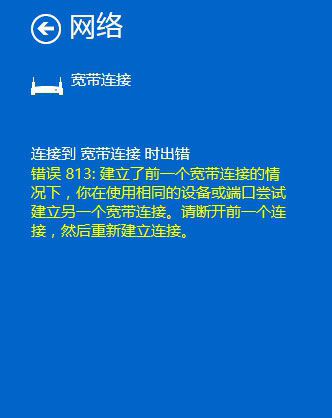
Lösungen für den Win10-Breitbandverbindungsfehler 813.
Gegenmaßnahme 1: Starten Sie die Netzwerkkarte neu und stellen Sie die Breitbandverbindung wieder her.
Öffnen Sie „Netzwerkverbindung“ (Win10), öffnen Sie „Netzwerkverbindung“, klicken Sie mit der rechten Maustaste und wählen Sie „Löschen“. Auf dem Bild
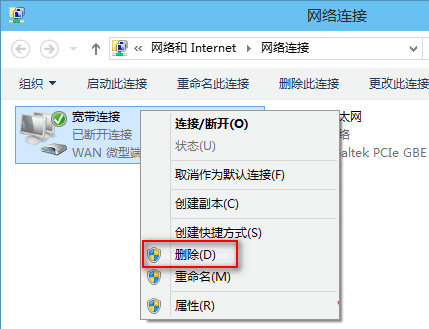
Öffnen Sie dann den „Geräte-Manager“ (wie man den Geräte-Manager in Win10 öffnet), erweitern Sie „Netzwerkadapter“, klicken Sie dann mit der rechten Maustaste auf das Netzwerkkartengerät und wählen Sie „Deaktivieren“ (falls andere Netzwerke vorhanden sind). Adapter ist ebenfalls deaktiviert). Dem Bild nach zu urteilen
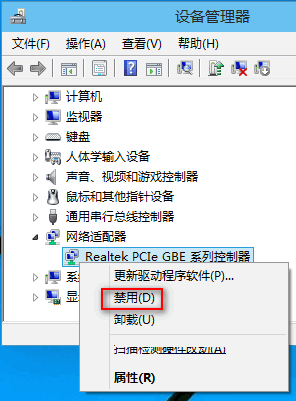
Bevor Sie den Computer neu starten, können Sie den Netzwerkadapter, den Sie gerade deaktiviert haben, im „Geräte-Manager“ wieder aktivieren. Dann gibt es noch die neue Breitbandverbindung (So stellen Sie eine neue Breitbandverbindung unter Win10 her). Versuchen Sie, eine neue Breitbandverbindung zu verwenden, um 813-Fehler in Ihrer App zu vermeiden.
Gegenmaßnahme 2: Trennen Sie zuerst die Breitbandverbindung und schalten Sie sie dann aus.
Es wird empfohlen, die Breitbandverbindung vor dem Herunterfahren zu trennen, um den Breitbandverbindungsfehler 813 zu vermeiden. Wenn einige Freunde es vergessen, können wir eine spezielle Schaltfläche zum Herunterfahren entwerfen. Durch Klicken darauf wird die Verbindung getrennt und dann heruntergefahren. Die Methode ist:
Klicken Sie mit der rechten Maustaste auf den Desktop, wählen Sie „New-text-textDocument“, doppelklicken Sie dann, um ein neues Textdokument zu öffnen, und fügen Sie den folgenden Befehl ein:
rasdial/DISCONNECT.
shutdown-s-t00.
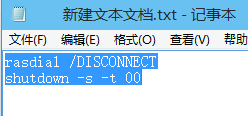
Dann benennen Sie „New Text Document.txt“ in „Disconnect Gateway.bat“ um.
Hinweis: Das Standard-Win10-System zeigt keine Dateierweiterungen an, daher müssen Sie es so einstellen, dass zuerst Dateierweiterungen angezeigt werden (So stellen Sie sicher, dass Win10 Dateierweiterungen anzeigt).
Beim Umbenennen wird ein Erweiterungswarnfenster angezeigt. Klicken Sie auf „Ja“ und auf dem Desktop wird eine Batchdatei „Disconnect and Close.bat“ erstellt. Dem Bild nach zu urteilen:
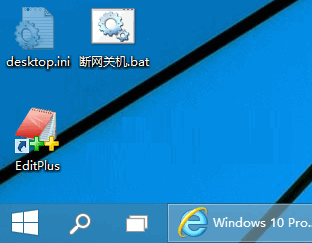
Später doppelklicken Sie auf diese Batchdatei „Disconnect Shutdown.bat“, um die Breitbandverbindung herzustellen, und schließen Sie sie dann.
Das obige ist der detaillierte Inhalt vonLösung für den Win10-Breitbandverbindungsfehler 813. Für weitere Informationen folgen Sie bitte anderen verwandten Artikeln auf der PHP chinesischen Website!

